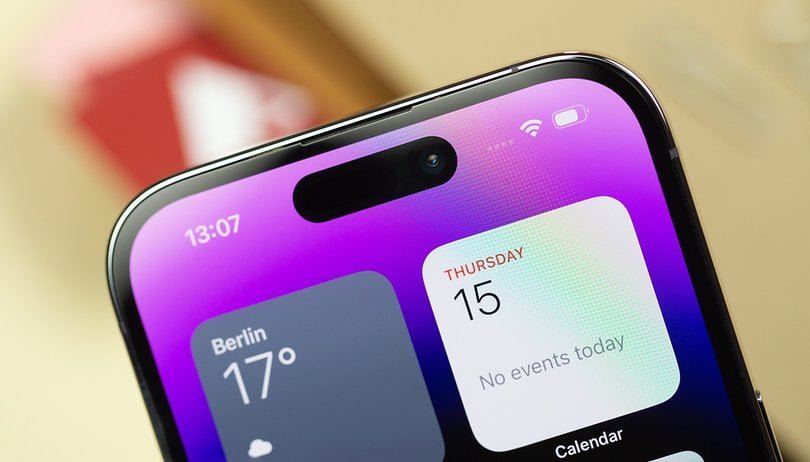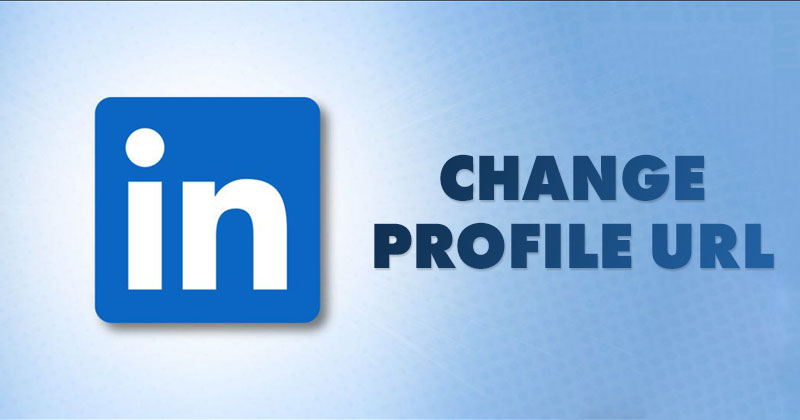
Az évek során a Linkedin nagyszerű platformként szolgált a szakmai kapcsolatok összekapcsolására és erősítésére. Ez egy olyan platform, ahol új készségeket sajátíthat el, sikeres lehet a karrierjében, és megtalálhatja a megfelelő állást.
Ha a LinkedIn segítségével találja meg a megfelelő állást vagy szakmai gyakorlatot, érdemes lehet fejlesztenie profilját. Az első dolog, amit profilja javítása érdekében megtehet, az az, hogy megváltoztatja a webcímét.
Linkedin-profiljának webcíme személyre szabható, ami azt jelenti, hogy bármire beállíthatja, amit csak akar. A legjobb ötlet lehet, ha a LinkedIn-profil webcíméhez hozzáadja a nevét vagy cégnevét, mivel professzionálisnak tűnik.
Lépések a LinkedIn-profil URL-jének módosításához (asztali és mobil)
Tehát ebben a cikkben egy lépésről lépésre ismertetjük a LinkedIn-profil URL-címének módosítását. A LinkedIn-profil webcímének megváltoztatásához használhatja a LinkedIn webes verzióját vagy annak mobilalkalmazását.
1) A LinkedIn-profil URL-jének módosítása az asztalon
A LinkedIn profil URL-jének megváltoztatása asztali számítógépen meglehetősen egyszerű; kedvenc webböngészőjét kell használnia. Íme, mit kell tenned.
1. Először is indítsa el kedvenc webböngészőjét, és nyissa meg a Linkedin weboldal. Ezután jelentkezzen be fiókjába.
2. A jobb felső sarokban kattintson az Én mögötti legördülő ikonra, és válassza a “Profil megtekintése” lehetőséget.
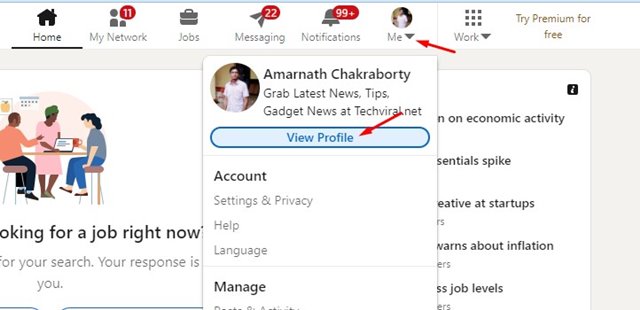
3. Kattintson a Nyilvános profil és URL szerkesztése lehetőségre a jobb oldalsávon.
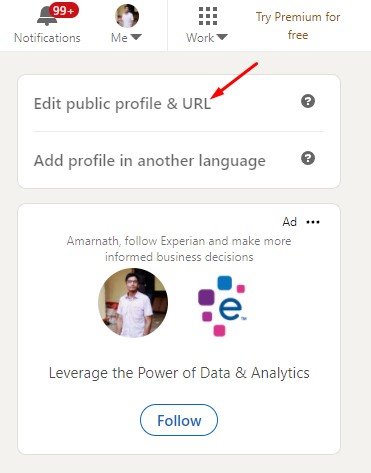
4. Ezután kattintson a profil URL-je mögött található ceruza ikonra, ahogy az alábbi képernyőképen látható.
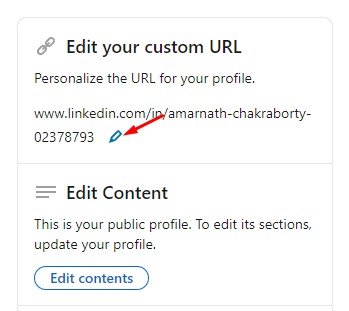
5. Szerkesztheti profil URL-jét. Törölnie kell a meglévő URL-t, és be kell írnia a választott új URL-t. Ha elkészült, kattintson a Mentés gombra.
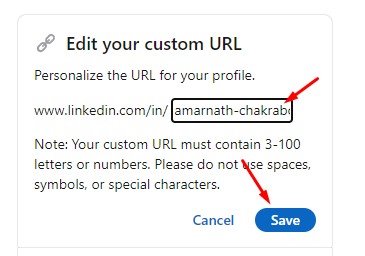
2) A LinkedIn-profil URL-jének módosítása mobileszközön
Az asztali verzióhoz hasonlóan a LinkedIn mobilalkalmazásával is módosíthatja profil URL-jét. Íme, mit kell tenned.
1. Először is nyissa meg a LinkedIn mobilalkalmazást Android, iPhone vagy iPad készülékén. Ezután érintse meg a profilképet a bal felső sarokban.
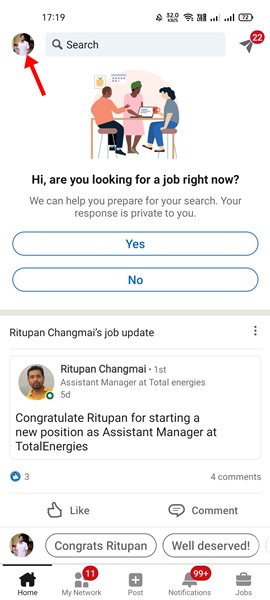
2. Ezután érintse meg a Profil megtekintése opciót az alábbiak szerint.

3. Most görgessen lefelé, és keresse meg a Kapcsolat részt. A Névjegy alatt érintse meg a Szerkesztés ikont az alábbiak szerint.
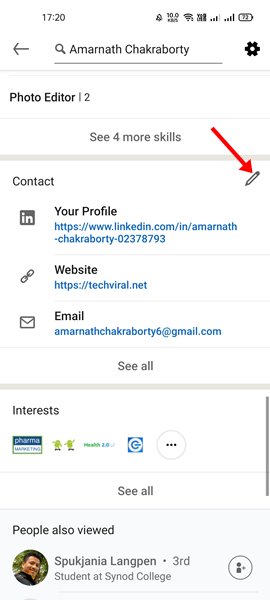
4. Ezután érintse meg a profil URL-jét.
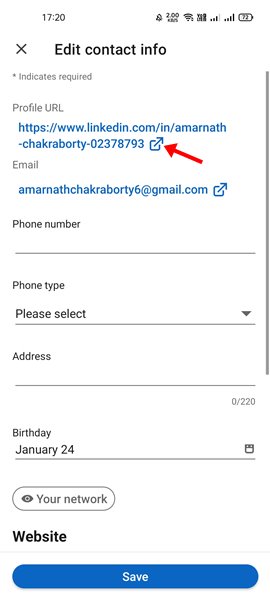
5. Most kattintson az Egyéni URL szerkesztése opció mögötti Ceruza ikonra.
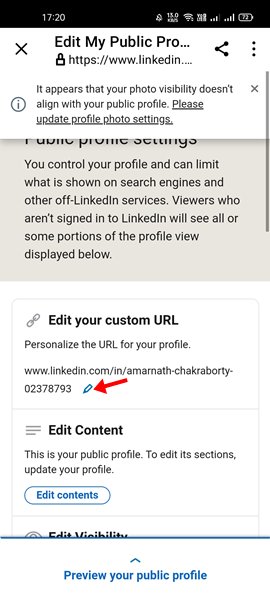
6. Most már szerkesztheti a profillinket. Írjon be egy új URL-t a profiljához, és érintse meg a Mentés gombot.
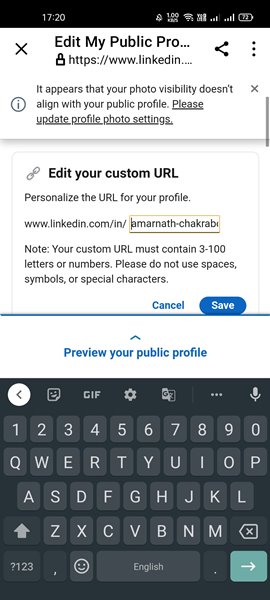
Ez az! Kész vagy. A LinkedIn mobilalkalmazással így módosíthatja a profil URL-jét.
Ha üzleti célokra használja a LinkedIn-t, a legjobb, ha megváltoztatja a profil URL-jét. Remélem, ez a cikk segített Önnek! Kérjük, ossza meg barátaival is. Ha kétségei vannak ezzel kapcsolatban, tudassa velünk az alábbi megjegyzés rovatban.